【レビューPR】TP-Link ハイパワーUSB Wi-Fi子機 Archer TX20U Plus
この度、TP-Link社より2022年10月27日(木)に発売されたAX1800 デュアルアンテナ搭載ハイパワーUSB Wi-Fi子機『Archer TX20U Plus』をご提供頂きましたので、レビューPR記事を作成してみました。

今回作成したAX1800 デュアルアンテナ搭載ハイパワーUSB Wi-Fi子機『Archer TX20U Plus』のレビュー記事が、USBタイプ無線LANアダプターの購入検討している方にお役に立てれば幸いです。
Archer TX20U Plusについて
TP-Linkのウェブサイトから『Archer TX20U Plus』の特徴を抜粋すると、
- 高速WiFi 6:合計で最大1800Mbps(1201Mbps:5GHz + 574Mbps :2.4GHz)の高速接続を提供します。
- デュアルバンド:2.4GHzと5GHzの2つのバンドに対応し、ニーズに合わせてフレキシブルに利用できます。
- ハイゲインアンテナ×2:ルーターから離れた場所でも途切れない接続をサポートします。
- MU-MIMO:他のデバイスがルーターと接続していても、快適なダウンロード・アップロード速度を維持できます。
- OFDMA:混雑したネットワーク環境でも、遅延を軽減しながらスムーズなWeb会議やオンラインゲームが行えます。
- USB 3.0対応:USB 2.0と比べて10倍の速度を持つUSB 3.0に対応しています。
- 高セキュリティ:最新規格のWPA3暗号化に対応しデータを安全に守ります。
となっています。
詳しくは、TP-Link AX1800 デュアルアンテナ搭載ハイパワーUSB Wi-Fi子機『Archer TX20U Plus』製品サイトのページでご確認下さい。
Archer TX20U Plus 製品仕様
AX1800 デュアルアンテナ搭載ハイパワーUSB Wi-Fi子機『Archer TX20U Plus』の製品仕様は、下記の通りです。
| AX1800 デュアルアンテナ搭載ハイパワーUSB Wi-Fi子機 Archer TX20U Plus 製品仕様 | |
| ハードウェア機能 | |
| LED | ステータス |
| 寸法 | 84 × 156.3 × 19.2 mm |
| アンテナ | ハイゲインデュアルバンドアンテナ×2 |
| ワイヤレス機能 | |
| ワイヤレス規格 | IEEE 802.11a/b/g/n/ac/ax |
| 信号レート | 5GHz: 11ax:最大1201Mbps(動的) 11ac:最大867Mbps(動的) 11n:最大300Mbps(動的) 11a:最大54Mbps(動的) 2.4GHz: 11ax:最大574Mbps(動的) 11n:最大400Mbps(動的) 11g:最大54Mbps(動的) 11b:最大11Mbps(動的) |
| 受信感度 | 5 GHz: 11ax HE80 MCS0: -90 dBm 11ax HE80 MCS11: -59 dBm 11a 54Mbps: -77 dBm 11ac VHT80 MCS0: -92dBm 11ac VHT80 MCS9: -64dBm 2.4 GHz: 11ax HE40 MCS0: -94 dBm 11ax HE40 MCS11: -66 dBm 11g 54Mbps: -79 dBm 11n HT40 MCS9: -74dBm |
| 発信パワー | 5GHz:19dBm(FCC) /16dBm(CE) (EIRP) 2.4GHz:19dBm(FCC) / 14.5dBm(CE) (EIRP) |
| ワイヤレス モード | インフラストラクチャーモード |
| ワイヤレスセキュリティ | WEP, WPA/WPA2/WPA3, WPA-PSK/WPA2-PSK |
| その他 | |
| 認証 | FCC, CE, RoHS |
| パッケージ内容 | Archer TX20U Plus本体 かんたん設定ガイド USB 3.0ケーブル(1m) |
| システム要件 | Windows 10/11 |
| 動作環境 | 動作温度: 0℃~40℃ (32℉ ~104℉) 動作湿度: 10%~90% 結露を避けてください 保存湿度: 5%~90% 結露を避けてください |
Archer TX20U Plus パッケージ
『Archer TX20U Plus』のパッケージです。
TP-Link製品であることが一目で分かるTP-Link Archerシリーズ製品共通のブルー(グリーン)を基調としたパッケージとなっています。

パッケージ裏面に『Archer TX20U Plus』の特徴が分かりやすく記載されており、店頭でパッケージを手にして購入する際の参考になります。

パッケージ左側面に『Archer TX20U Plus』の部品構成と仕様が掲載されています。

また、パッケージ右側面に『Archer TX20U Plus』のシステム要件が掲載されています。

それでは『Archer TX20U Plus』を開封していきます!

パッケージ内容は、
- Archer TX20U Plus本体
- USB 3.0ケーブル
- かんたん設定ガイド
- 保証書(修理に関するお問い合わせ窓口)
となります。

かんたん設定ガイドは多国語仕様となっています。

かんたん設定ガイドには日本語での説明も掲載されているので、安心して使うことが出来ます。

保証書(修理に関するお問い合わせ窓口)は日本語での記載となります。

Archer TX20U Plusをチェックする!
『Archer TX20U Plus』をチェックしていきます。
Archer TX20U Plus本体です。
Archer TX20U Plus本体には、ほぼ上全面にキズ防止用の保護テープが貼られています。

使用時には、そのキズ保護テープを剥がして使用します。

Archer TX20U Plus本体カラーは、黒色となっています。
Archer TX20U Plus本体の上表面は、黒色の光沢感が有る仕様となっています。

その上表面の最下側に、TP-Linkのロゴがプリントされています。

そのTP-Linkのロゴの上に、LEDインジケーターが配置されています。

Archer TX20U Plus本体は、本体を左右のアンテナが挟むと言う構成となっています。



左右のアンテナは、上下180度に回転することができ、全ての角度でアンテナを位置決めすることが可能です。



外側にも向きを設定することが可能ですが、この場合の角度は、垂直、45度、平行の3パターンの位置決めとなります。



Archer TX20U Plus本体とアンテナの付け根部分です。

Archer TX20U Plus本体のサイズは、約横50mm×縦92mmとなります。


左右のアンテナのサイズは、長さ約142mm×厚み10mmとなります。


重量は、約78gとかなりの軽量です。

Archer TX20U Plus本体の背面中央に、USB端子が備わっています。

付属のUSB 3.0ケーブルです。

このUSB 3.0ケーブルの長さは、約1mです。

USB 3.0ケーブルは、Micro USB3.0 Type-B仕様となっています。

パソコンのUSBポートに挿す側です。

Archer TX20U Plusの使用準備
『Archer TX20U Plus』の使用するための準備を行いです。
今回は、Windows 11 Homeの自作PCで使用してみました。
パッケージ内にはTP-Linkディスクが付属していないため、事前にTP-Linkのサイトからドライバーをダウンロードしておく必要があります。
Archer TX20U Plus本体を付属のUSB 3.0ケーブルでPCと接続します。

ダウンロードしたドライバーの圧縮ファイルを解凍し、そのフォルダの中の【SetupInstall.exe】ファイルを起動します。
私の環境では〝Windows によって PC が保護されました〟と表示されたため【詳細情報】を選択し、次の画面で【実行】を選択することで【SetupInstall.exe】ファイルが起動しました。
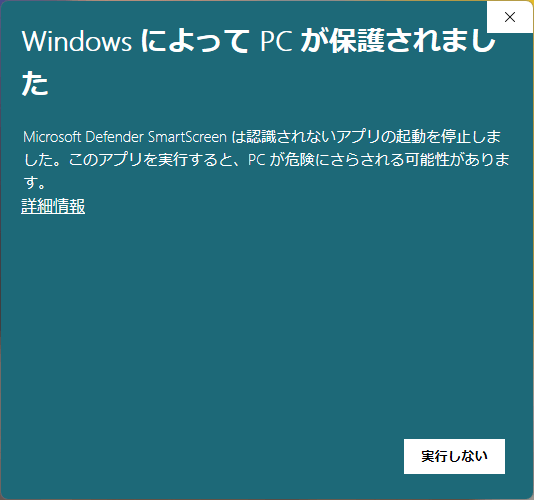
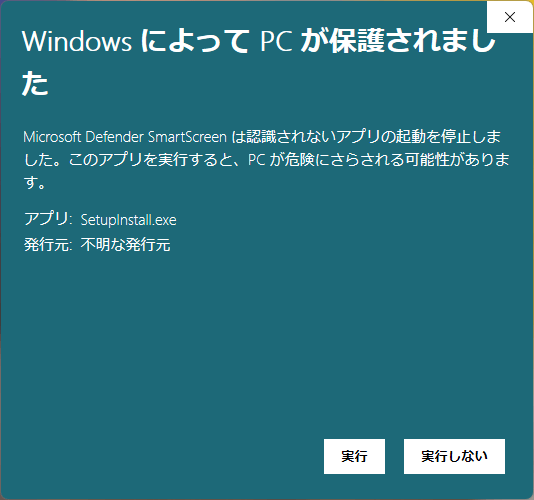
【Install】をクリックするとセットアップが始まり終了すると、セットアップ画面が消えます。
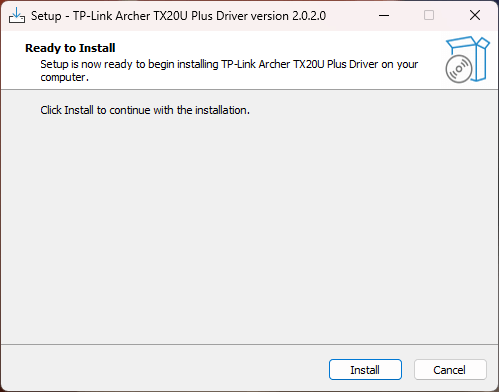
この後、PCの再起動を行います(Windowsからのメッセージ有り)。
以上で、『Archer TX20U Plus』のドライバーの設定が完了しました。
今回『Archer TX20U Plus』のドライバーを設定したことで、これまで使ってきたネットワークの設定から『Archer TX20U Plus』のネットワークに切り替わっています。
今後は『Archer TX20U Plus』でWi-Fiが使えるよになります。
Archer TX20U Plusを使ってみる!
Archer TX20U Plus本体のアンテナの位置決めを行います。
このアンテナの位置決めによってWi-Fi電波の強度が違ってくるので、インターネット速度を計測しながらアンテナの位置決めを行うと良いでしょう。


実際に『Archer TX20U Plus』でのインターネット速度を計測してみました。
使用したパソコンの主な環境は以下の通りです。
マザーボード ASRock B660 Steel Legendは、Wi-Fi機能非搭載となります。

| OS | Microsoft Windows 11 Home 64bit |
| CPU | Intel Core i5-12400 |
| マザーボード | ASRock B660 Steel Legend |
| メモリ | 16GB |
| グラフィックボード | GeForce RTX 3060 Ti |
| M.2 SSD | 1TB |
『Archer TX20U Plus』導入前の環境は「メッシュWi-Fiルーター TP-Link Deco X50 子機」から有線LANケーブルを使ってネットワーク接続を行っています。
そのインターネット計測値は以下の通りです。
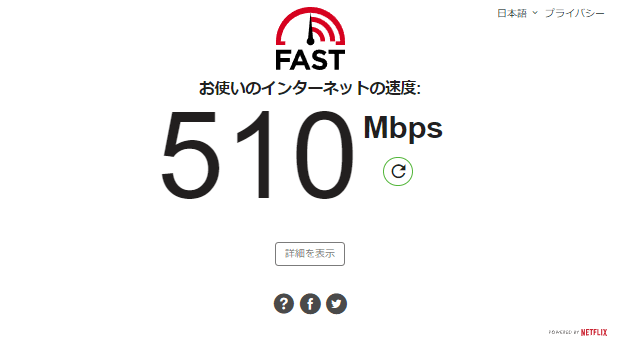
そして、今回の『Archer TX20U Plus』でのインターネット計測値は以下の通りです。
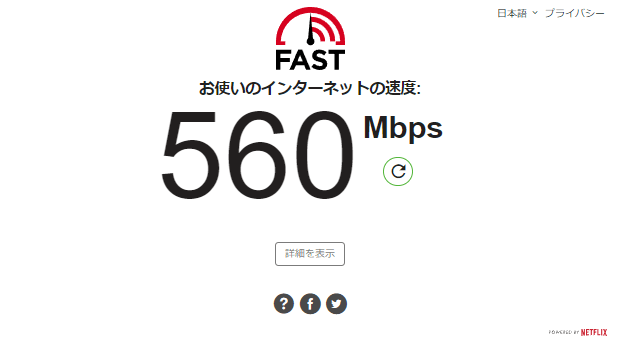
「メッシュWi-Fiルーター TP-Link Deco X50 子機」から有線LANケーブルで接続していた環境と同等のインターネット速度を実現しています。
Wi-Fiで500Mbps前後のインターネット速度を実現しており、ストレスなく快適にインターネットを利用することが出来ます。
※参考として「メッシュWi-Fiルーター TP-Link Deco X50 子機」を介さずに、「メッシュWi-Fiルーター TP-Link Deco XE75 親機」から直接LANケーブルで接続してみました。
そのインターネット計測値は以下の通りです。
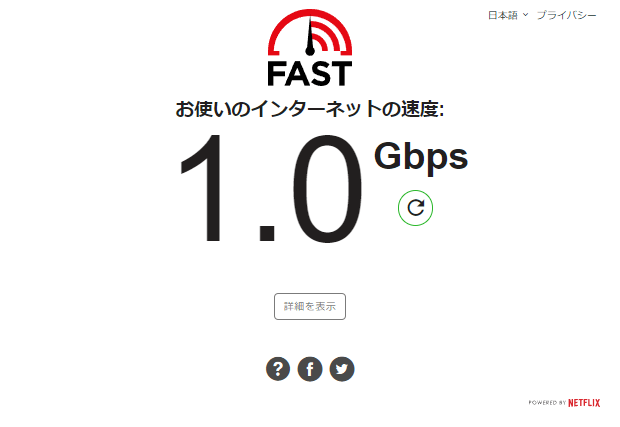
最後に
現在使用しているWi-Fiルーターが【Wi-Fi 6】対応していれば、『Archer TX20U Plus』の導入をオススメします。
また、USBポートに接続してドライバーをインストールするだけの簡単使用のため、設定などが面倒な方やパソコンが苦手な方でも導入の敷居は低くなっています。
セキュリティの面でも、WEP, WPA/WPA2/WPA3, WPA-PSK/WPA2-PSKと一般家庭使用するには十分です。
と言うことで、『Archer TX20U Plus』はリーズナブルな価格で【Wi-Fi 6】を導入することができる便利なUSBタイプの無線LANアダプターです。
Archer TX20U Plusに関するウェブサイト


















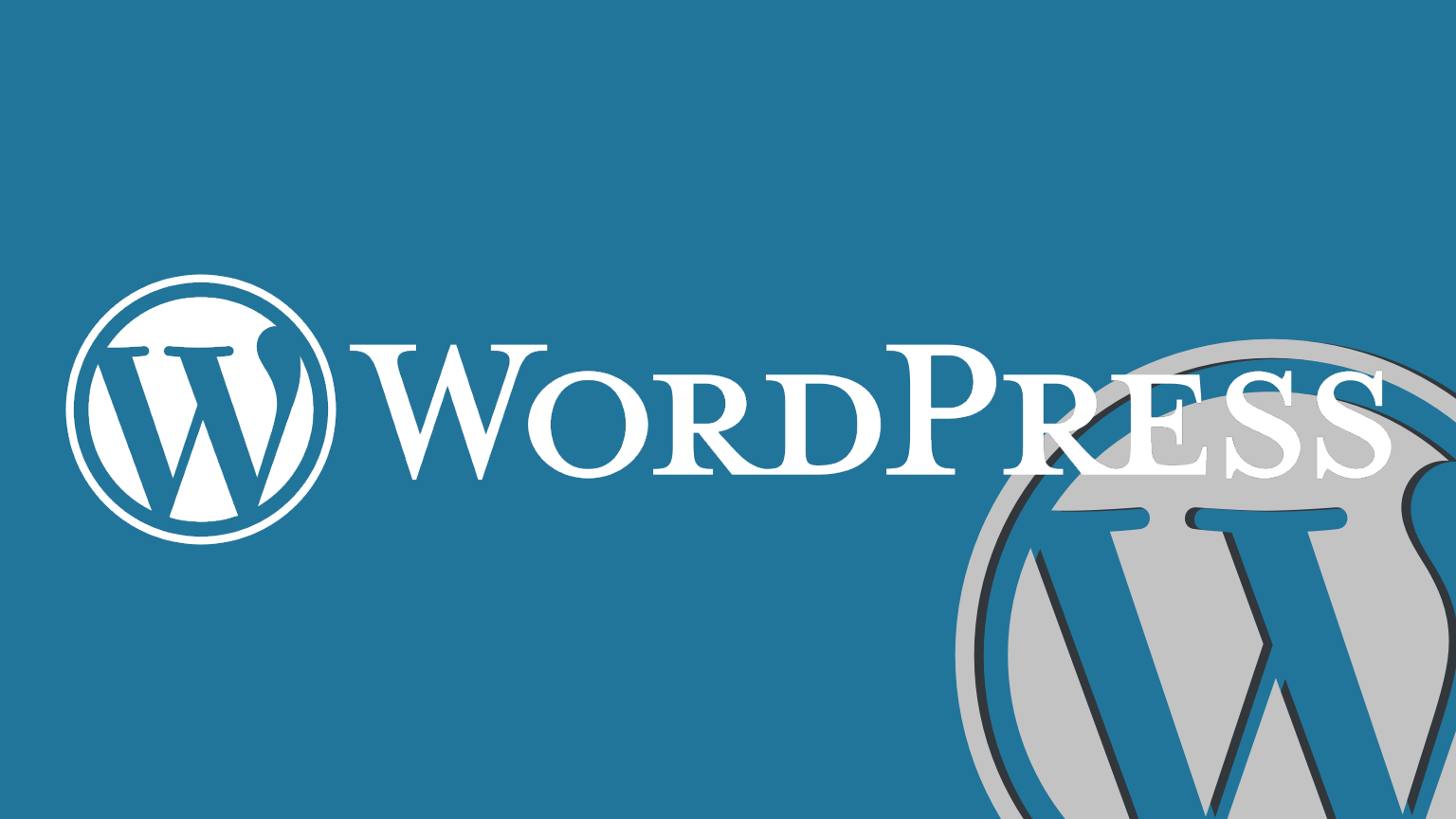
コメント